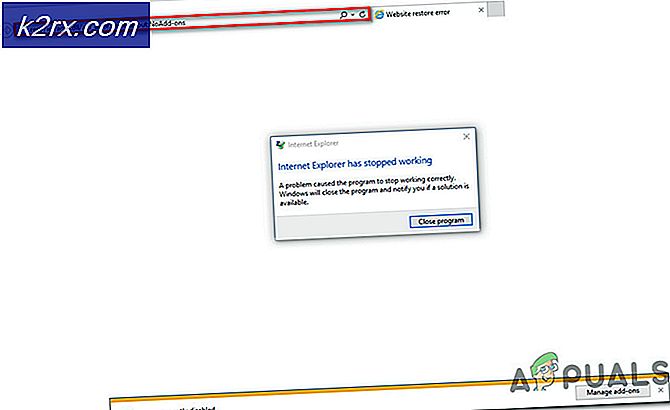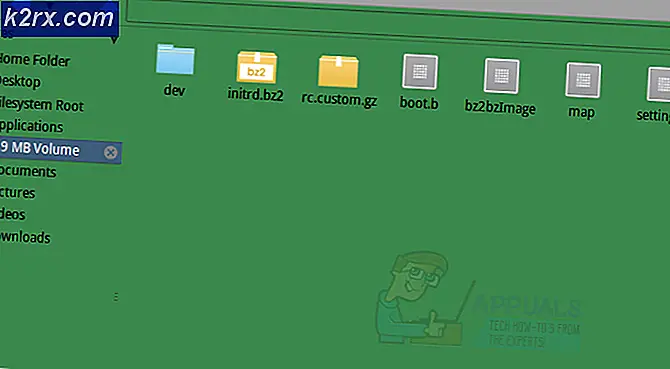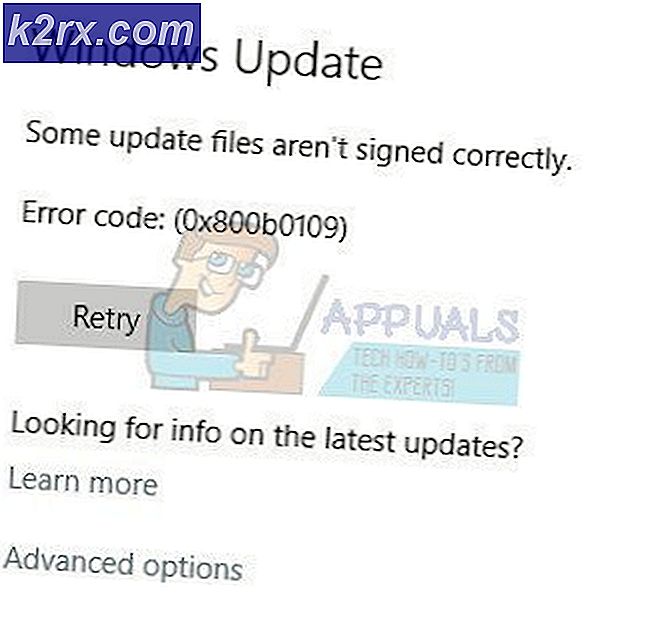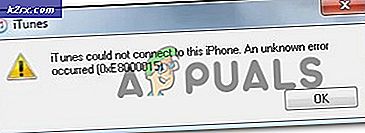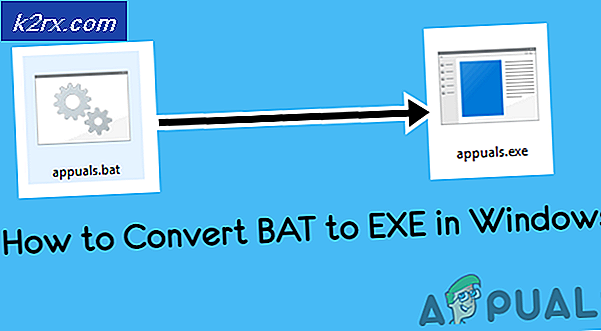วิธีจัดการการกำหนดค่าของเราเตอร์และสวิตช์ Cisco หลายตัวอย่างง่ายดาย?
ด้วยอินเทอร์เน็ตที่ก้าวหน้าไปอย่างรวดเร็วไฟล์การกำหนดค่าจึงถือว่ามีการเปลี่ยนแปลงบ่อยเช่นกัน เทคโนโลยีที่เกี่ยวข้องกับเครือข่ายกำลังพุ่งสูงขึ้นและส่งผลให้เครือข่ายมีขนาดใหญ่ขึ้นและซับซ้อนมากขึ้นในแต่ละวัน นี่เป็นสิ่งที่ไม่สามารถหลีกเลี่ยงได้เนื่องจากไม่ได้อยู่ในอำนาจของคุณ อย่างไรก็ตาม สิ่งที่อยู่ในอำนาจของคุณคือความจริงที่ว่า คุณสามารถใช้โซลูชันและเครื่องมือที่จะช่วยให้คุณดำเนินการตามขั้นตอนและตอบสนองความต้องการของการเปลี่ยนแปลงได้
ในช่วงหลายปีที่ผ่านมามีความพยายามหลายครั้งในการทำให้งานของผู้ดูแลระบบเครือข่ายง่ายขึ้น เพื่อจุดประสงค์นี้จึงมีการพัฒนาเครื่องมือมากมายซึ่งตอนนี้ถูกใช้โดยเครื่องมือเหล่านี้ ย้อนกลับไปในสมัยก่อนผู้ดูแลระบบไอทีต้องตั้งค่าทุกอย่างด้วยตนเองตั้งแต่เซิร์ฟเวอร์ไปจนถึงไฟล์กำหนดค่าของอุปกรณ์เครือข่าย นี่เป็นเรื่องที่น่าเบื่อมากโดยเฉพาะอย่างยิ่งในกรณีของเครือข่ายขนาดใหญ่ที่คุณคาดหวังว่าจะมีอุปกรณ์มากขึ้น
โชคดีที่สมัยนั้นอยู่เบื้องหลังเราในตอนนี้และมีการแนะนำเครื่องมือต่างๆที่ทำให้กระบวนการตั้งค่าไฟล์กำหนดค่าสำหรับอุปกรณ์เครือข่ายของคุณเป็นไปโดยอัตโนมัติเช่นเราเตอร์และสวิตช์ อย่างไรก็ตามการตั้งค่าไฟล์กำหนดค่านั้นไม่เพียงพอ เนื่องจากเครือข่ายมีขนาดใหญ่ขึ้นและมีอุปกรณ์เพิ่มมากขึ้นจึงต้องทำการเปลี่ยนแปลงไฟล์การกำหนดค่าของอุปกรณ์เครือข่าย หากไม่มีเครื่องมือที่เหมาะสมจะไม่มีการติดตามการเปลี่ยนแปลงที่เกิดขึ้นและคุณจะไม่มีทางรู้ว่าการเปลี่ยนแปลงใดที่ทำให้เกิดปัญหาเครือข่าย ด้วยเหตุนี้ คุณจะเหลือไฟล์กำหนดค่าทั้งหมดพยายามค้นหาสาเหตุของปัญหาซึ่งเป็นสิ่งที่ไม่เป็นไปตามมาตรฐานของโลกสมัยใหม่นี้
ดาวน์โหลด Config Viewer Tool
เพื่อช่วยแก้ไขปัญหานี้พร้อมกับปัญหาด้านเครือข่ายอื่น ๆ อีกมากมาย Solarwinds ได้คิดค้นผลิตภัณฑ์ที่เรียกว่า Engineers Toolset (ดาวน์โหลดที่นี่). Engineers Toolset หรือ ETS นั้นเป็นชุดเครื่องมือเครือข่ายมากกว่า 60 รายการที่สามารถนำไปใช้ในด้านเครือข่ายต่างๆ
ซึ่งรวมถึงการค้นพบเครือข่ายที่คุณสามารถใช้เครื่องมือเช่น Switch Port Mapper และ MAC Address Discovery, การจัดการที่อยู่ IP ซึ่งสามารถใช้เครื่องมือเช่น Ping Sweep ได้ นอกเหนือจากนั้นมีมากกว่า 60 เครื่องมือเครือข่าย ที่คุณจะสามารถใช้ประโยชน์จากที่ใดที่หนึ่งได้
ในทำนองเดียวกัน เราจะใช้เครื่องมือนี้ในคำแนะนำของเราในวันนี้เพื่ออ่านไฟล์การกำหนดค่าของเราเตอร์และสวิตช์ของ Cisco ดังนั้นไปข้างหน้าและดาวน์โหลด Engineers Toolset จากลิงค์ที่ให้มาจากนั้นติดตั้งลงในระบบของคุณ หากคุณต้องการคุณสามารถใช้ระยะเวลาการประเมิน 14 วันที่ Solarwinds นำเสนอเพื่อทดสอบผลิตภัณฑ์ด้วยตัวคุณเองเพื่อให้คุณตัดสินใจได้
เครื่องมือ Config Viewer คืออะไร
Solarwinds Config Viewer เป็นเครื่องมือที่มาพร้อมกับ Engineers Toolset ซึ่งเป็นส่วนหนึ่งของหมวดการจัดการการกำหนดค่า ด้วยความช่วยเหลือของ Config Viewer คุณจะสามารถดาวน์โหลดไฟล์คอนฟิกูเรชันที่รันอยู่สำหรับเราเตอร์ Cisco รวมทั้งเก็บถาวรไว้ใช้ในอนาคต คุณยังสามารถเปรียบเทียบไฟล์คอนฟิกูเรชันของเราเตอร์และสวิตช์ต่างๆในเครือข่ายของคุณรวมทั้งเปรียบเทียบไฟล์กำหนดค่ากับเวอร์ชันที่เก่ากว่าได้
เมื่อคุณติดตั้ง Engineers Toolset แล้วคุณจะสามารถค้นหาเครื่องมือใน Toolset Launch Pad นอกเหนือจากการเปรียบเทียบทั่วไปของคุณคุณยังสามารถดูและแก้ไขไฟล์กำหนดค่าที่กำลังทำงานอยู่ของอุปกรณ์เครือข่ายและค้นหาการเปลี่ยนแปลงใด ๆ ที่เกิดขึ้นกับไฟล์โดยผู้ใช้รายอื่น การเปลี่ยนแปลงเป็นวิธีที่ง่ายกว่าในการสังเกตเนื่องจากมีการแสดงด้วยสีที่แตกต่างกันเพื่อให้คุณทราบว่ามีการเปลี่ยนแปลงใดบ้างและคุณสามารถเปลี่ยนกลับได้อย่างง่ายดายหากอุปกรณ์ประสบปัญหา
คุณสมบัติที่ยอดเยี่ยมอีกอย่างที่มาใน Config Viewer คือการถอดรหัสรหัสผ่าน Config Viewer สามารถถอดรหัสรหัสผ่าน Cisco type 7 ได้ภายในเวลาไม่กี่วินาที เครื่องมือนี้จะดาวน์โหลดไฟล์คอนฟิกูเรชันที่กำลังทำงานอยู่อย่างรวดเร็วจาก Access Servers เช่น AS5200 เป็นต้นจากนั้นถอดรหัสรหัสผ่านเข้าสู่ระบบทั้งหมด
การจัดการไฟล์การกำหนดค่าของเราเตอร์และสวิตช์ของ Cisco
ดังที่เราได้กล่าวไปแล้ว เครื่องมือ Config Viewer สามารถใช้เพื่อดำเนินการจัดการการกำหนดค่าต่างๆ ซึ่งรวมถึงการแก้ไขการรัน ไฟล์ configการสร้างการสำรองข้อมูลของไฟล์ตลอดจนการแก้ไขปัญหาใด ๆ ผ่านการเปลี่ยนแปลงล่าสุดที่ทำกับไฟล์กำหนดค่า ทั้งหมดนี้ทำได้ง่ายมากเพียงทำตาม
การดาวน์โหลดไฟล์ Config
- เปิด Engineers Toolset Launch Pad โดยไปที่ เมนูเริ่มต้น และค้นหามัน
- เมื่อเปิดแผ่นเปิดอยู่ทางด้านซ้ายมือให้ไปที่ การจัดการการกำหนดค่า จากนั้นคลิกที่ไฟล์ เปิด ปุ่ม Config Viewer. คุณยังสามารถค้นหาเครื่องมือในช่องค้นหาที่มีให้ จากนั้นคลิก เปิด ปุ่ม. สิ่งที่เหมาะกับคุณ
- เมื่อเครื่องมือ Config Viewer โหลดขึ้นให้คลิกที่ไฟล์ เลือกเราเตอร์ ปุ่ม.
- ระบุที่อยู่ IP หรือชื่อโฮสต์ของอุปกรณ์
- หลังจากนั้นระบุสตริงชุมชน Simple Network Management Protocol (SNMP) หรือเลือกให้ข้อมูลรับรอง SNMP v3
- ในการทดสอบข้อมูลรับรองที่ให้มาคลิก ทดสอบ ปุ่ม.
- เมื่อได้รับแจ้งคุณสามารถเลือกที่จะบันทึกข้อมูลประจำตัวที่ให้ไว้ในฐานข้อมูลหนังสือรับรองที่ใช้ร่วมกันหรือไม่ก็ได้
- หลังจากนั้นคลิกไฟล์ ดาวน์โหลด เพื่อดาวน์โหลดไฟล์กำหนดค่า
- สุดท้ายเลือกไฟล์กำหนดค่าที่คุณต้องการดาวน์โหลดเช่นกำลังเรียกใช้ไฟล์ config หรือไฟล์อื่น ๆ
การเปรียบเทียบไฟล์ Config สองไฟล์
- หากต้องการเปรียบเทียบไฟล์กำหนดค่าสองไฟล์ให้คลิกที่ไฟล์ ไฟล์ เมนูแบบเลื่อนลงในแถบเมนูจากนั้นคลิกที่ไฟล์ เปรียบเทียบไฟล์ Config สองไฟล์ ตัวเลือก
- หลังจากนั้นระบุเส้นทางไปยังไฟล์กำหนดค่าแต่ละไฟล์
- โปรแกรมดูการกำหนดค่าจะแสดงไฟล์เปรียบเทียบเคียงข้างกันพร้อมกับการเปลี่ยนแปลงใด ๆ ที่ไฮไลต์ไว้ สีเหลือง. หากคุณเห็นไฟล์ สีแดง บรรทัดนั่นหมายความว่าไม่มีบรรทัดจากไฟล์กำหนดค่าตามลำดับ สุดท้าย สีเขียว สีแสดงถึงเส้นที่เพิ่มเข้ามา
- หากคุณต้องการพิมพ์การเปรียบเทียบคุณสามารถทำได้โดยไปที่ ไฟล์ จากนั้นคลิกที่ไฟล์ พิมพ์ ปุ่ม.
การถอดรหัสรหัสผ่าน
- ในการถอดรหัสรหัสผ่าน ให้เปิดไฟล์การกำหนดค่าก่อนโดยเลือกอุปกรณ์หรือเปิดการกำหนดค่าจากระบบ
- หลังจากนั้นคลิกที่ไฟล์ แก้ไข เมนูแบบเลื่อนลงจากนั้นคลิกที่ไฟล์ ถอดรหัสรหัสผ่าน ตัวเลือก
- โปรแกรมดูการกำหนดค่าจะถอดรหัสรหัสผ่านเข้าสู่ระบบ Cisco type 7 ภายในไม่กี่วินาที
- เมื่อเสร็จแล้ว รหัสผ่านที่ถอดรหัสจะถูกเน้นใน สีเขียว สีเพื่อให้คุณมองเห็นได้ง่าย
นอกจากนี้ยังมีคุณสมบัติเช่น traceroute, ping และ telnet ที่บรรจุอยู่ใน Config Viewer ที่สามารถเข้าถึงได้ผ่านเมนูแบบเลื่อนลงที่อยู่ IP บนแถบเมนู เพื่อให้ได้ผลคุณจะต้องเลือกที่อยู่ IP